
UPDATE 2015 - Windows 10 အတွက်တူညီတဲ့နည်းလမ်းကတော့ Windows 10 အတွက်သင့်တော်ပေမယ့်အိပ်စက်ခြင်းနည်းလမ်းကိုသင်ထွက်ပြီးတဲ့အခါမှာစကားဝှက်ကိုသီးခြားစီချိတ်ဆက်ပေးနိုင်တဲ့အခြားရွေးချယ်စရာများရှိတယ်။ Read more: Windows 10 ကိုရိုက်တဲ့အခါစကားဝှက်ကိုဘယ်လိုဖယ်ရှားမလဲ။
စကားဝှက်တောင်းဆိုမှုကိုပိတ်ခြင်း
စကားဝှက်တောင်းခံမှုကိုဖယ်ရှားရန်ဤအဆင့်များကိုလိုက်နာပါ။
- သင်၏ကွန်ပျူတာသို့မဟုတ်လက်တော့ပ်ကီးဘုတ်တွင် Windows + R သော့ကိုနှိပ်ပါ, ဤလုပ်ဆောင်ချက်သည် "Run" dialog box ကိုပြလိမ့်မည်။
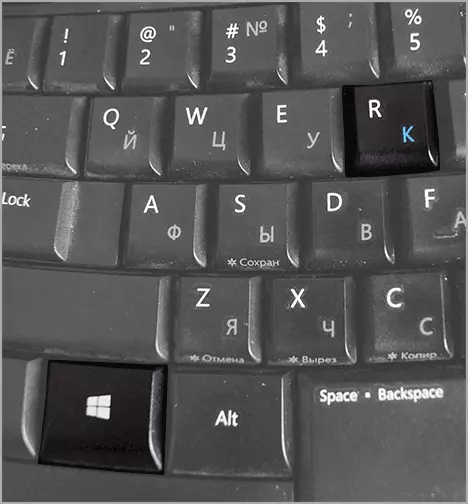
- ဒီဝင်းမှာဝင်ပါ netPlwiz OK ခလုတ်ကိုနှိပ်လိုက်ပါ (သင် Enter key ကိုသုံးနိုင်သည်)
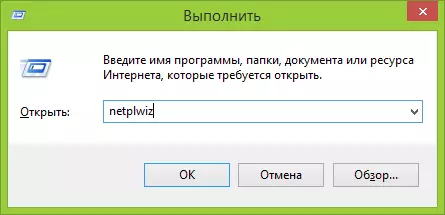
- အသုံးပြုသူအကောင့်များကိုစီမံခန့်ခွဲရန် 0 င်းဒိုးတစ်ခုပေါ်လာလိမ့်မည်။ သင်စကားဝှက်ကိုပိတ်ထားလိုသည့်အသုံးပြုသူကိုရွေးချယ်ပြီး "လိုအပ်နေသောအသုံးပြုသူအမည်နှင့်စကားဝှက်" အမှတ်အသားကိုဖယ်ရှားလိုသည့်အတွက်ရွေးချယ်ပါ။ ထို့နောက် OK ကိုနှိပ်ပါ။

- လာမည့် 0 င်းဒိုးတွင်အလိုအလျောက်ဝင်ရောက်ရန်သင်၏လက်ရှိစကားဝှက်ကို 0 င်ရောက်ရန်လိုအပ်လိမ့်မည်။ လုပ်ပြီး "OK" ကိုနှိပ်ပါ။
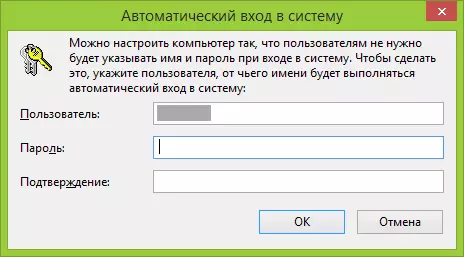
ဤအပေါ်တွင် Windows 8 Password တောင်းဆိုမှုအတွက်လိုအပ်သောလုပ်ဆောင်ချက်များအားလုံးသည် 0 င်ခွင့်တွင်မရှိတော့ပါ။ ယခုတွင်သင်သည်ကွန်ပျူတာကိုဖွင့်နိုင်ပြီးဝေးဝေးရွှေ့ပြောင်းနိုင်သည်,
